Từ phiên bản 6.2.5, VPSSIM hỗ trợ mua Key mới cũng như gia hạn VPro365 Key với thời hạn nhiều hơn 1 năm. Khi đăng ký Key, bạn có thể chọn thời gian hiệu lực từ tối thiểu 1 năm đến tối đa 10 năm. Sau khi hoàn tất đơn hàng, nếu muốn kéo dài thêm thời gian sử dụng, bạn có thể gia hạn Key thêm tối đa 10 năm trong 1 lần gia hạn.
Đặc biệt, bạn có thể Reset Key để sử dụng cho VPS khác, không còn bị giới hạn mỗi Key chỉ dùng được trên một VPS như trước đây. Key cũng không bị giới hạn số lần Reset, vì vậy bạn có thể thoải mái chuyển đổi VPS mà không lo bị giới hạn số lần.
Trong bài viết này, mình sẽ hướng dẫn bạn cách Add Key nâng cấp trong VPSSIM, đăng ký Key mới và gia hạn Key cũ bằng tài khoản ngân hàng.
Hướng Dẫn Đăng Ký Key
Sau khi bạn thanh toán xong, mã Key sẽ được tự động lưu trong tài khoản của bạn ở trong Tài Khoản Của Tôi hoặc trong chi tiết đơn hàng của bạn.
Sau đây là các bước order và nhận key.
- Truy cập trang Đăng Ký Key
- Chọn số năm bạn muốn Key có hiệu lực: Bạn có thể chọn từ 1 – 10 năm. Sau đó thêm vào giỏ hàng.
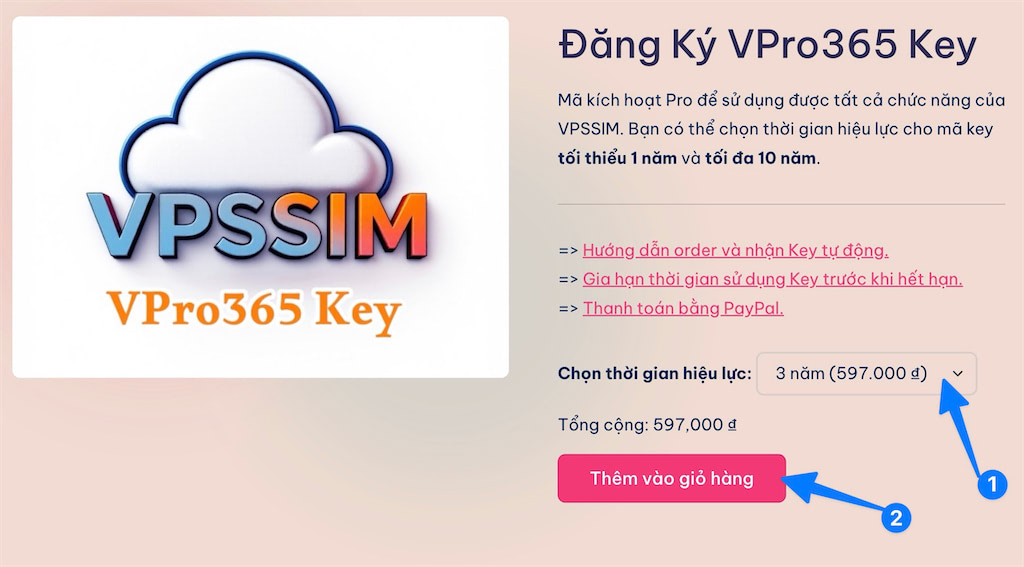
3. Tiếp theo tiến hành thanh toán qua mã quét QR.
Lưu ý: Bạn không được thay đổi nội dung chuyển tiền, nếu không Key sẽ không được kích hoạt tự động trong tài khoản của bạn.
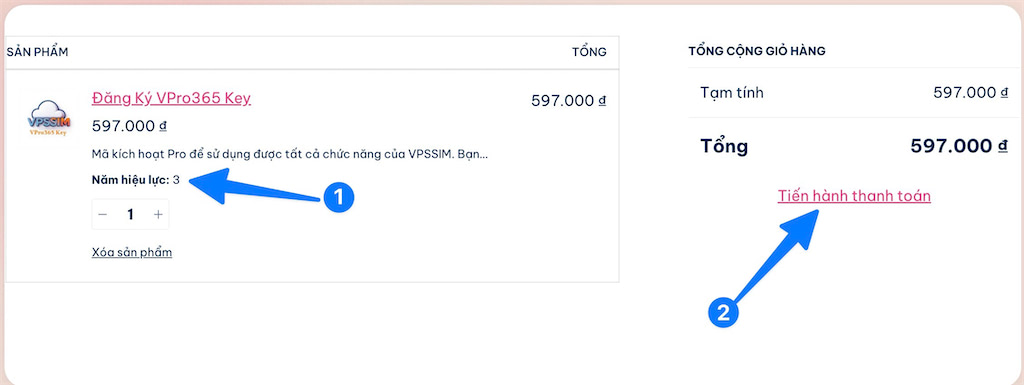
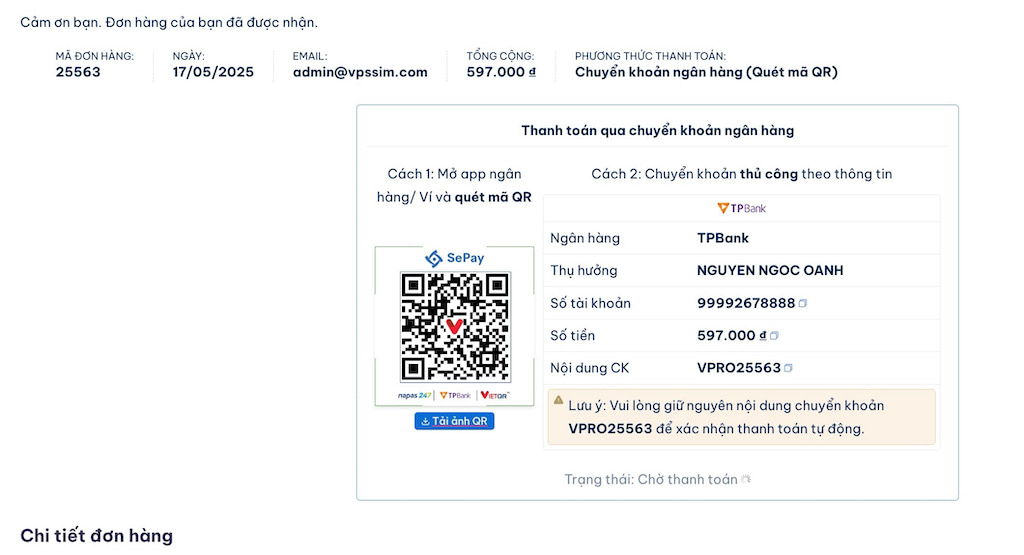
4. Nhận Mã Key: Sau khi bạn thanh toán xong, bạn vào chi tiết đơn hàng của bạn hoặc vào Tài Khoản Của Tôi là bạn sẽ thấy Key của bạn ngay trang chủ và nằm trong phần Key chưa sử dụng.
Tại đây, bạn cũng có thể xem danh sách các Key mình đã order. Các key này được phân loại theo Key đang sử dụng, Key chưa sử dụng và Key hết hạn. Với Key đang sử dụng, bạn sẽ nhìn thấy các thông tin liên quan như: Key đang được sử dụng trên VPS nào, thông số cấu hình như nào, Hiệu lực của Key (tính theo ngày và sẽ được cập nhật tự động nếu bạn gia hạn key), số ngày còn lại và số lần sử dụng key.
Lưu ý: Nếu tài khoản của bạn chưa đăng ký key nào thì sẽ không xuất hiện các thông tin này.
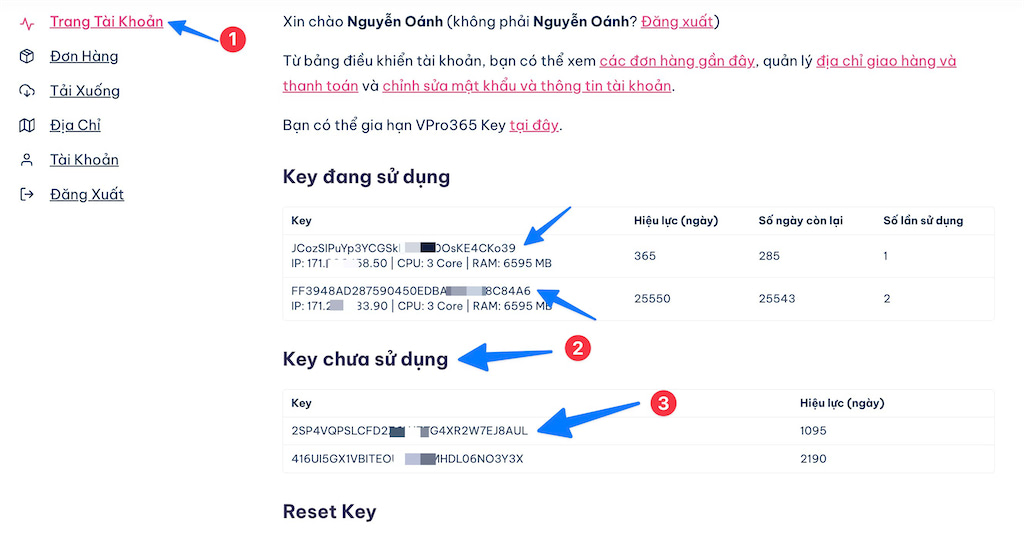
hoặc xem trong chi tiết đơn hàng:
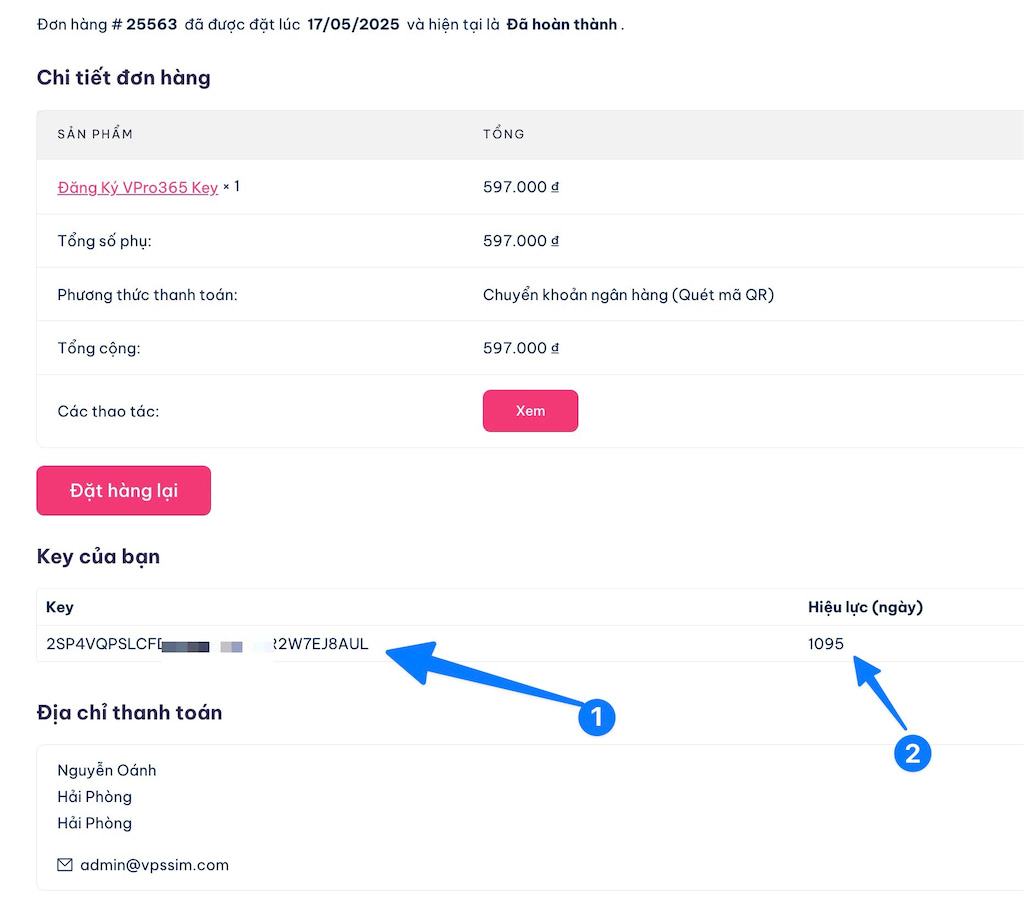
Hướng Dẫn Gia Hạn Key
Khi VPSSIM từ Pro quay trở về miễn phí, các chức năng nâng cao như tự động sao lưu, cảnh bảo …sẽ tự động bị vô hiệu hóa. Nên để không phải cấu hình lại, bạn nên gia hạn Key trước khi Key hết hạn nhé.
- Truy cập Trang Gia Hạn Key
- Nhập Key bạn cần gia hạn, chọn số năm gia hạn và nhấn nút Kiểm Tra Key. Mình sẽ lấy Key trong tài khoản của mình (trong ảnh phía trên) có thời hạn hiệu lực 365 ngày và số ngày còn lại 285 để gia hạn cho các bạn xem nhé !
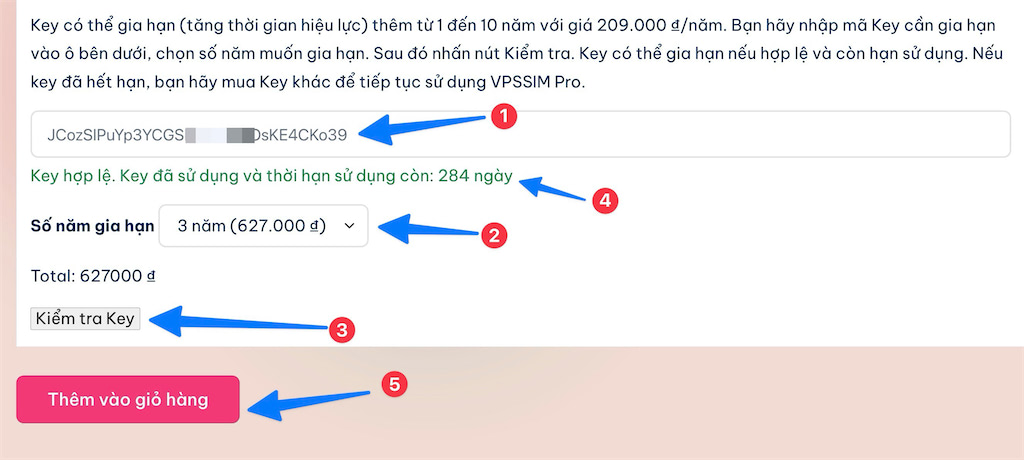
Và kiểm tra giỏ hàng:
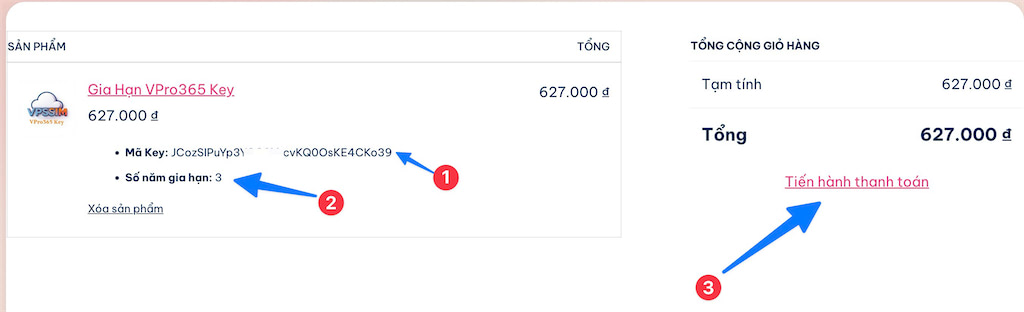
Sau đó bạn tiến hành thanh toán như bước đặt hàng phía trên. Sau khi bạn hoàn tất thanh toán, Key sẽ được tự động gia hạn theo số năm bạn chọn khi order.
Lúc này, bạn vào Tài Khoản Của Tôi nhìn ô Key bạn vừa gia hạn, thời gian Hiệu Lực và số ngày còn lại của Key sẽ được cập nhật lại.
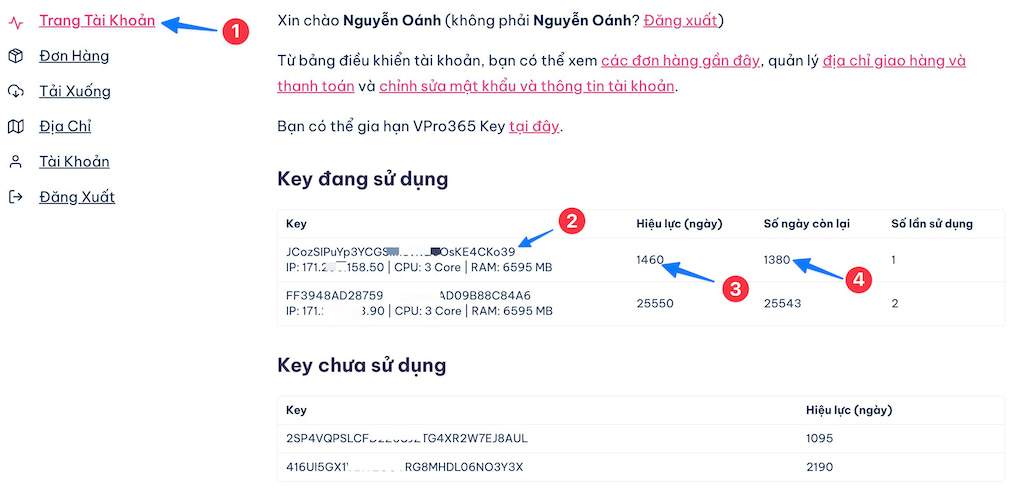
Reset Key – Chuyển Key Sang VPS Khác
Mặc định Key sẽ bị khóa chỉ có thể sử dụng được cho 1 VPS nên nếu muốn sử dụng Key cho VPS khác, bạn cần Reset Key để trả lại Key tự do. Sau khi bạn Reset Key, các thông số cấu hình VPS gắn liền key sẽ bị xóa, chỉ còn thông tin về ngày kích hoạt được lưu lại. VPSSIM trong VPS đang sử dụng Key đó (nếu bạn còn sử dụng) sẽ trở thành VPSSIM bản Free.
Với những Key được mua trước thời điểm VPSSIM cập nhật lên 6.2.5, dù bạn Order trực tiếp trên VPSSIM.COM hay order qua telegram … mặc dù key đã được đồng bộ thời gian kích hoạt, thời gian còn lại nhưng Key sẽ không tự động xuất hiện trong trang chủ phần My Account của tài khoản của bạn, mà bạn cần thực hiện thủ công bước này bằng chức năng Thêm Key.
Sau khi bạn thêm Key xong, key sẽ được hiển thị vào 1 trong 3 phần: Key đã sử dụng, Key chưa sử dụng và Key hết hạn tùy theo thời gian sử dụng còn lại của Key.
Nếu Key hết hạn sử dụng hoặc bạn chuyển Key sang tài khoản khác và không muốn nó xuất hiện trong tài khoản của mình, bạn có thể dùng chức năng Xóa Key để thực hiện điều này.
Key sau khi xóa vẫn sử dụng bình thường nếu còn hạn sử dụng, nó chỉ không xuất hiện trong tài khoản của bạn mà thôi.
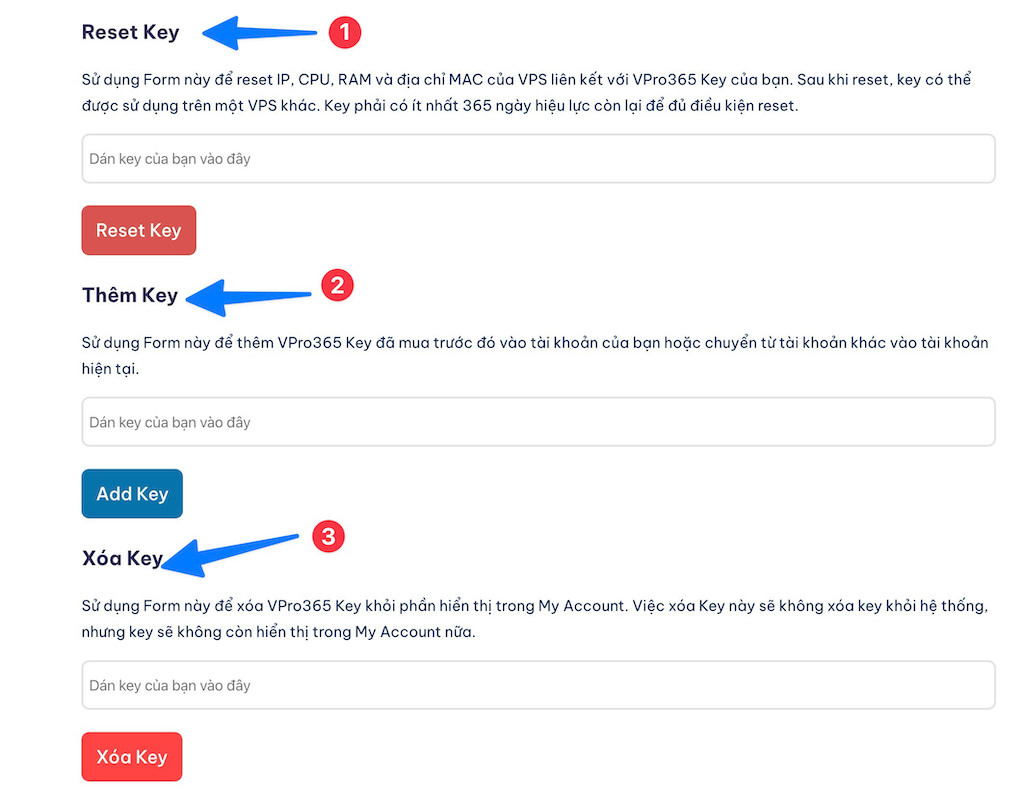
Hướng Dẫn Nâng Cấp Pro Cho VPSSIM
Để sử dụng được full chức năng VPSSIM, bạn cần nâng cấp VPSSIM lên Pro. Khi có mã Key Pro rồi, bạn add vào VPSSIM để nâng cấp lên phiên bản Pro như sau:
VPSSIM main menu => Nâng Cấp VPSSIM Pro => Nhập Key (Paste Key) => Enter
=========================================================================
VPSSIM (6.2.7) – Quản Lý VPS/Server by VPSSIM.COM
=========================================================================
Phiên Bản: Free | Main Menu
=========================================================================
Websites: 1 | Databases: 1 | Home Free: 32 GB | Inodes Used: 2%
=========================================================================
1) Thêm Website & Code 20) Sao Lưu Data Tới VPS Backup
2) Fix Lỗi Permission & Chown 21) Sao Lưu Backup Tới Google Drive
3) Xóa Web, Domain & Subsite 22) Chuyển Server Siêu Nhanh
4) Sao Lưu & Phục Hồi Website 23) Quản Lý Resilio Sync
5) Quản Lý & Kiểm Tra Database 24) Cài Đặt Free SSL (Let’s Encrypt)
6) Sao Lưu & Phục Hồi Database 25) Cài Đặt Paid SSL & CloudFlare SSL
7) Tiện Ích WordPress/Flarum/YourLS 26) Công Cụ Tiện Ích Khác
8) Quản Lý WordPress Multisite 27) Thay Đổi Phiên Bản PHP
9) Quản Lý phpMyAdmin, Filemanager 28) Config Nginx: GeoIP,Error Pages..
10) Quản Lý Zend OPcache 29) Cài Đặt CloudFlare Dynamic DNS
11) Quản Lý Redis Cache/Memcache 30) Cài Đặt Múi Giờ Server Timezone
12) Quản Lý Tài Khoản FTP 31) Thông Tin Quản Lý & Status info
13) Quản Lý Swap / Log File 32) VPSSIM Shortcut / Update System
14) Quản Lý Cronjob 33) Xóa Caches / Tự Động Chạy VPSSIM
15) Tùy Chỉnh Cấu Hình PHP 34) Auto Check Login/Nginx/MySQL/PHP
16) Bảo Mật Server & Website 35) Change Language To English
17) Quản Lý CSF Firewall 36) Cập Nhật Phiên Bản Mới
18) Quản Lý IPtables Firewall 37) Nâng Cấp VPSSIM PRO
19) Config Chống DDoS & Bảo Vệ Web
=========================================================================
Lựa chọn của bạn [0 -Thoát]: 37
=========================================================================
Nâng cấp VPSSIM lên phiên bản Pro – Không giới hạn
=========================================================================
Hướng dẫn Reset Key:
————————————————————————-
https://help.vpssim.com/3824
=========================================================================
Đăng ký/Gia hạn VPro365 Key:
————————————————————————-
=> Thanh toán qua Ngân Hàng: http://go.vpssim.com/6789
=> Thanh toán qua Paypal: http://go.vpssim.com/3456
=========================================================================
Nhập VPro365 Key [0 -Thoát]: FF3948AD287590450EDBAD03338C84A6
Nếu Key hợp lệ:
=========================================================================
Hoàn tất nâng cấp VPSSIM lên phiên bản Pro!
————————————————————————-
Key: FF3948AD287590450EDBAD03338C84A6
Số lượt sử dụng: 1
————————————————————————-
Thời gian kích hoạt: 2025-06-11 08:41:55
Thời gian còn lại: 1094 ngày
=========================================================================
VPSSIM (6.2.7) – Quản Lý VPS/Server by VPSSIM.COM
=========================================================================
Phiên Bản: PRO | Main Menu |Kích Hoạt: 11/06/25
=========================================================================
Websites: 1 | Databases: 1 | Home Free: 32 GB | Inodes Used: 2%
=========================================================================
1) Thêm Website & Code 20) Sao Lưu Data Tới VPS Backup
2) Fix Lỗi Permission & Chown 21) Sao Lưu Backup Tới Google Drive
3) Xóa Web, Domain & Subsite 22) Chuyển Server Siêu Nhanh
4) Sao Lưu & Phục Hồi Website 23) Quản Lý Resilio Sync
5) Quản Lý & Kiểm Tra Database 24) Cài Đặt Free SSL (Let’s Encrypt)
6) Sao Lưu & Phục Hồi Database 25) Cài Đặt Paid SSL & CloudFlare SSL
7) Tiện Ích WordPress/Flarum/YourLS 26) Công Cụ Tiện Ích Khác
8) Quản Lý WordPress Multisite 27) Thay Đổi Phiên Bản PHP
9) Quản Lý phpMyAdmin, Filemanager 28) Config Nginx: GeoIP,Error Pages..
10) Quản Lý Zend OPcache 29) Cài Đặt CloudFlare Dynamic DNS
11) Quản Lý Redis Cache/Memcache 30) Cài Đặt Múi Giờ Server Timezone
12) Quản Lý Tài Khoản FTP 31) Thông Tin Quản Lý & Status info
13) Quản Lý Swap / Log File 32) VPSSIM Shortcut / Update System
14) Quản Lý Cronjob 33) Xóa Caches / Tự Động Chạy VPSSIM
15) Tùy Chỉnh Cấu Hình PHP 34) Auto Check Login/Nginx/MySQL/PHP
16) Bảo Mật Server & Website 35) Change Language To English
17) Quản Lý CSF Firewall 36) Cập Nhật Phiên Bản Mới
18) Quản Lý IPtables Firewall 37) Nâng Cấp VPSSIM PRO
19) Config Chống DDoS & Bảo Vệ Web
=========================================================================
Lựa chọn của bạn [0 -Thoát]:
Vậy là VPSSIM đã hoàn tất nâng cấp lên phiên bản Pro.
Cảm ơn và chúc bạn thành công !


